- 绿色版查看
- 绿色版查看
- 绿色版查看
- 绿色版查看
- 绿色版查看
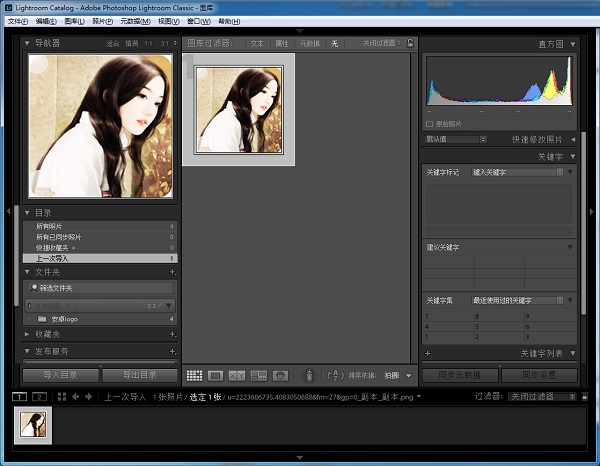
Adobe Lightroom cc 2017主要功能
1、升级版修复画笔:仅需一笔即可清除分散的干扰元素,调整画笔的尺寸,并且沿着精确的路线移动,所有不想要的物品或者瑕疵都可以被清除。
2、Upright tool(垂直工具):仅需一点可以将图像分解成自动的水平视野,将建筑物状的物体直立,以纠正梯形畸变效应。
3、RadialGradient tool(径向型渐变工具):更灵活地突显照片中的重要元素,可以创造出偏离中心点效应,或者多重虚光效应。
4、Smart Previews(智能预览):通过创建名为 Smart Previews 的更小的替身文件,用户无需初始文件即可编辑图像。
5、写真集制作功能升级:能够更有效的制作与编排精致的写真集。Lightroom 提供了许多简单易用的写真集模版,你可以任意编辑这些模版,制作个性化的写真集,轻轻松松就能将做好的写真集上传打印。
6、Video slideshow(视频幻灯片):用户可以在一张高清视频幻灯片中融入静态影像,视频剪辑,与音乐,可以在任何一部电脑或设备上播放
Adobe Lightroom cc 2017软件特色
1、人脸识别
该功能提供了一种全新的照片管理方式,可自动识别照片中的人物脸部特征,当选定照片中某一个人时,可搜索出图片库内这个人的其他照片。你也可以自己对软件无法识别的人物进行圈定命名。
2、全景拼接
原先这项功能只能在Photoshop或者借助第三方软件实现,但Adobe已把这一功能整合到新版当中。该功能支持JPEG和RAW文件,同时支持DNG输出。
3、合成编辑HDR
新版可直接对图库内曝光不同的照片进行HDR合成,支持DNG输出。
4、轻松制作 HDR 影像
从超高对比的场景,创造拟真或超自然的影像。 HDR 合并功能可以以将不同曝光设定拍摄的多张照片轻松合并为一张统一的高动态范围影像。
5、轻松寻找特定人物的照片
即便没有中继资料标签,也能快速帮您找到亲朋好友的影像。只要从单一照片里选取一个面容,就能从您的其他所有影像中找到包含此人的照片,并依据面容将您的照片组合与分类。
6、令人惊艳的全景
捕捉极度宽广的视野与出众的细节。Photomerge 技术可让您轻松接合多张影像,包括原始档案,制作出天衣无缝的全景照片。
7、高级视频幻灯片
使用静态影像、视频与音乐,搭配平移、缩放等专业特效,打造精美出色的幻灯片。
8、更好的滤镜控制能力
精准控制会受渐层或径向滤镜影响的影像部位。现在您可以使用笔刷来编辑滤镜的遮色片,随心所欲地新增或是去除滤镜效果。
9、分享作品
可以方便地将作品发布到互联网上并获得有关照片的意见、反馈、讨论等等,全都可以在移动版或桌面 Lightroom 软件应用中完成。
10、支持更多设备
Android版现已上市。就像 iPad 和 iPhone 上的版本 一样,有编辑动作都会同步到电脑。
11、结合Adobe Voice 和 Slate轻松打造视觉故事和动画视频
将影像从 Lightroom 拉进 Adobe Voice 和 Slate,在您的 iPad 或 iPhone 上打造视觉故事和动画视频。
12、复制粘贴功能增强
您可以在 iPad 或 iPhone 上,快速地复制一张照片中的调整设定,并贴到另一张照片,以便进行超快速的处理作业。
Adobe Lightroom cc 2017安装步骤
1、在华军软件园将Adobe Lightroom cc 2017下载下来,并解压到当前文件中,然后双击“完整安装程序Setup.exe”安装软件,选择解压的位置,这里默认是C盘,华军小编建议选择D盘等位置安装,在安装之前,首先要进行断网操作,再进行安装。
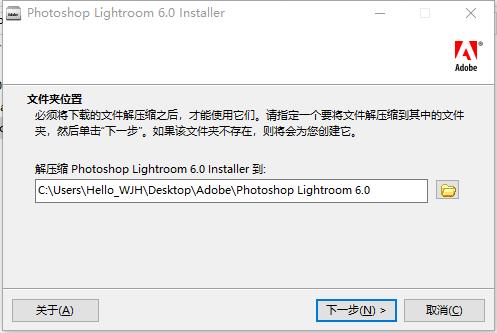
2、Adobe Lightroom cc 2017正在解压软件,请耐心等待进度条跑满。
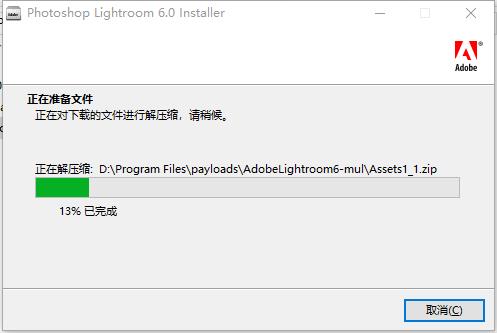
3、Adobe Lightroom cc 2017解压完成,启动安装程序。
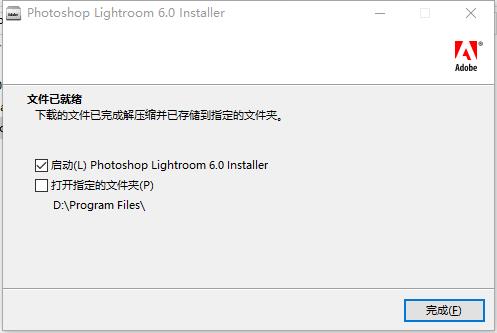
4、遇到以下情况,点击忽略继续安装。
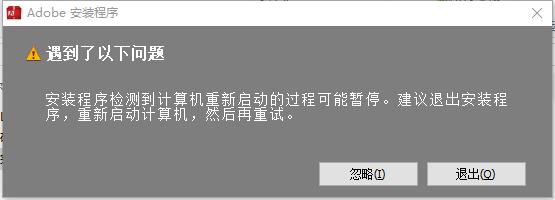
5、Adobe Lightroom cc 2017正在初始化软件,请稍等。
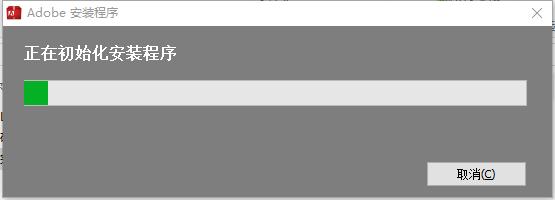
6、这时候我们需要点击试用,然后再继续安装。
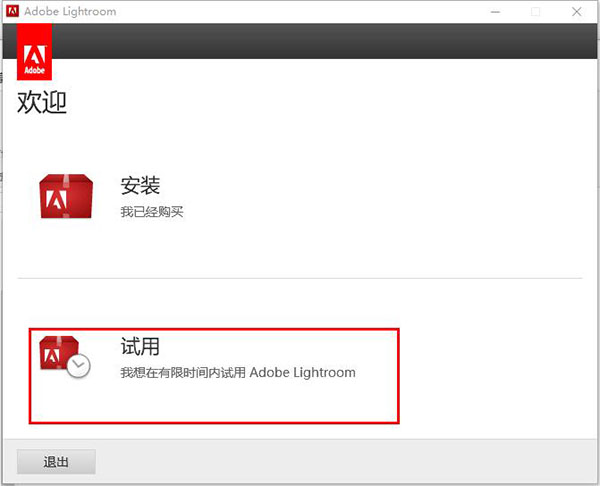
7、接着出现需要登录界面,我们需要点击登录。
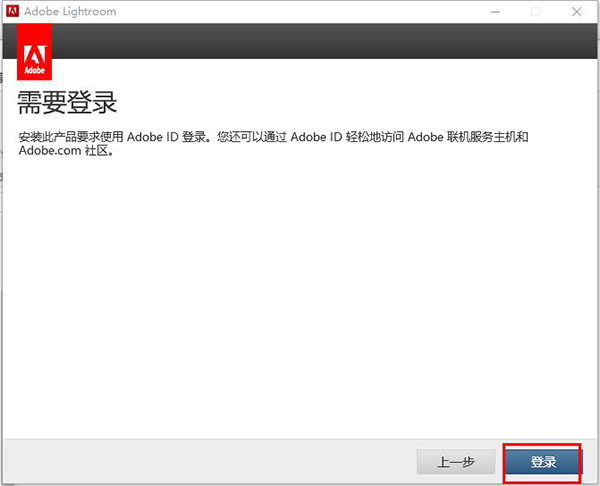
8、华军小编在安装的时候由于断网原因,显示网络情况异常,点击以后登录。
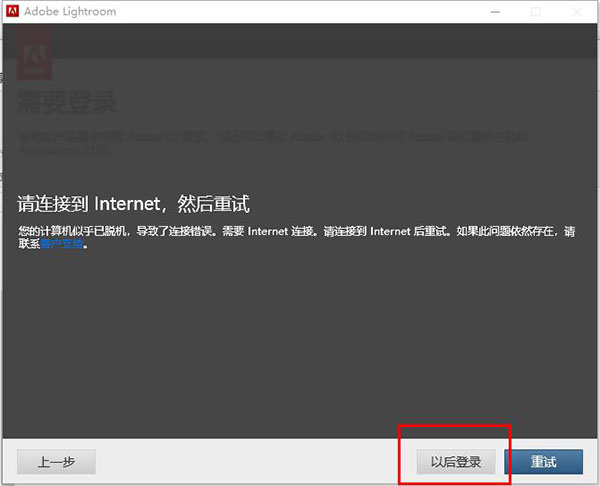
9、这时候我们再选择接受许可协议。
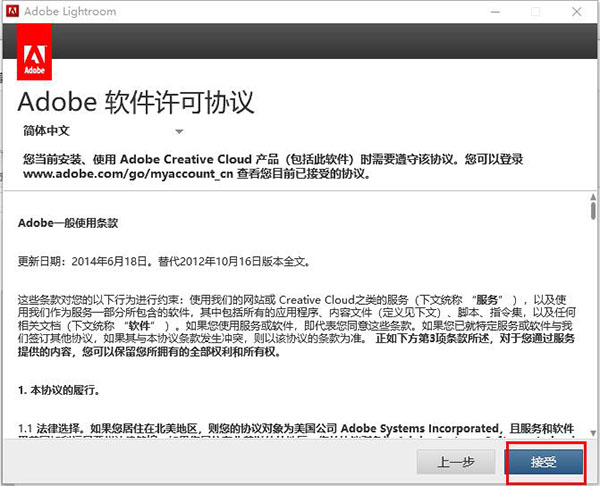
10、接着我们还需要选择软件的安装位置,华军小编建议安装在C盘之外的位置,比如D盘中。
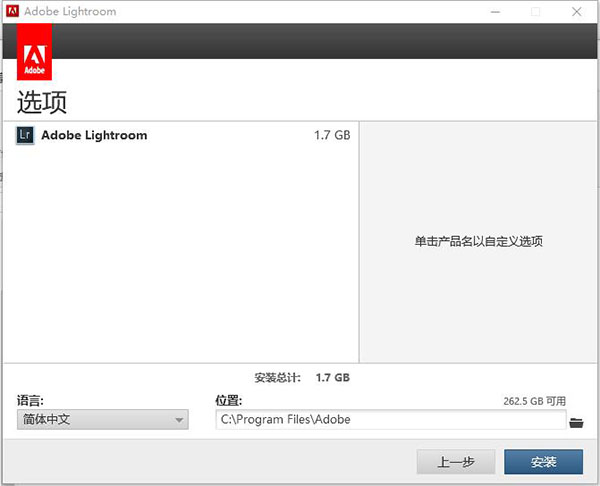
11、Adobe Lightroom cc 2017正在安装软件,用户们请耐心等待进度条跑满。
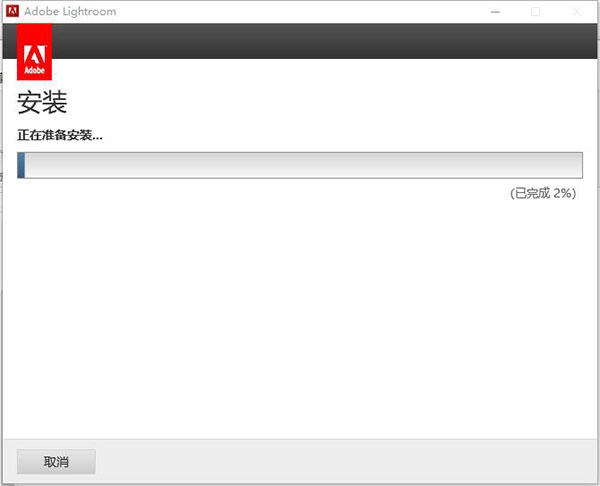
12、Adobe Lightroom cc 2017安装完成,关闭安装界面。
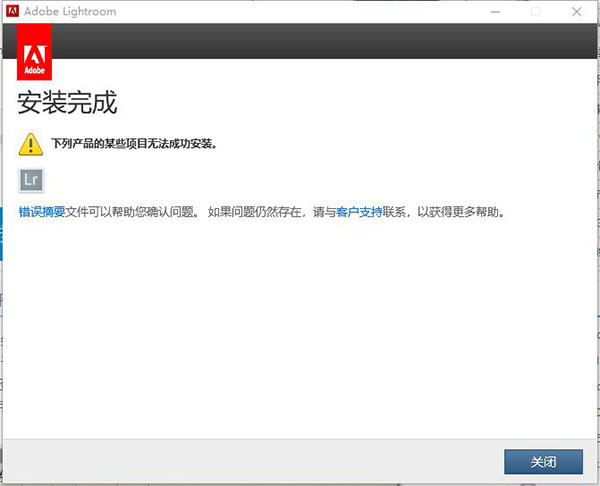
13、安装完成之后,双击升级补丁下的“AdobePatchInstaller.exe”程序进行升级更新。
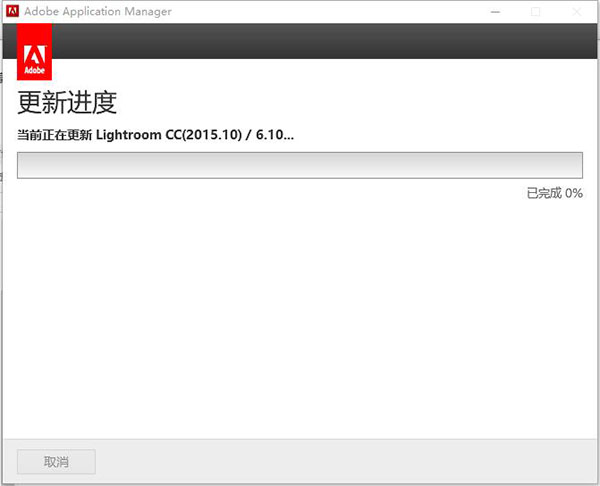
Adobe Lightroom cc 2017使用技巧
LR中运行缓慢的解决技巧
1、关闭LR,按下win键,也就是那个小旗子键。
2、在搜索程序和文件栏中,输入%appdata%,按下回车键。这时候你会看到文件目录窗口打开了。找到Adobe文件夹里的Lightroom文件夹,将这个文件夹重新命名为“old lightroom”别关窗口,一会还要用。
3、再次在搜索栏中输入%temp%,按下回车键。这次打开的是临时文件的文件夹,将其中的文件全部删除,尽管有些文件不许删除,可以忽略。
4、回到前面的那个“old lightroom”文件夹,将其恢复命名为“lightroom”,系统也许会提示你有些文件设置被合并和覆盖。选择确认。
5、从这个文件夹下打开其中的Preferences文件夹。找到文件Lightroom 5 Preferences.agprefs,如果你使用别的版本,这个5将会是4或是其他数字。
6、重新命名为OldLightroom 4 Preferences.agprefs。
7、再次打开LR的时候,可能会提问你进行语言设置什么的,同时可能会提示无法找到上次的使用的目录文件,这时候需要手工找到你上次打开的或是需要打开的文件目录,特别是你可以试试看以往打开巨慢的那个文件。再次去开启,你会发现明显速度加快了。
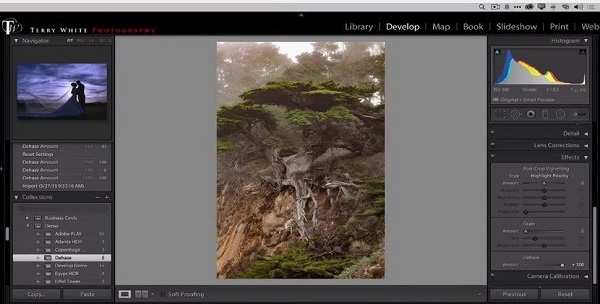
Adobe Lightroom cc 2017更新日志
1.将bug扫地出门进行到底
2.有史以来最稳定版本
华军小编推荐:
Adobe Lightroom cc 2017作为一款久经风霜的,已经在一次又一次的版本中进行了更新换代,给用户带来了极高的使用体验,强烈推荐需要的用户下载体验,另外还推荐Adobe Illustrator CC、AutoCad 2020、美图秀秀、ps下载中文版免费cs6、图片工厂 官方正式版等相关软件下载使用。









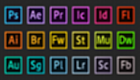



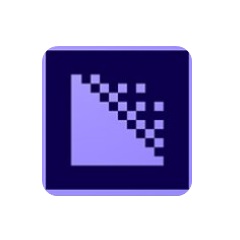


































有用
有用
有用